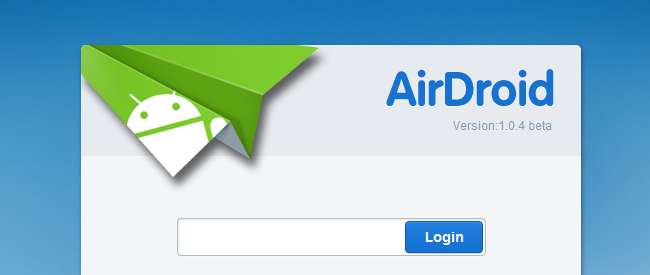
AirDroid för Android ersätter din USB-kabel med din webbläsare. Överför filer fram och tillbaka, skicka textmeddelanden, spela musik, visa dina foton och hantera applikationer - allt utan att installera något på din dator.
AirDroid är helt gratis; det innehåller inte ens annonser. Den fungerar som en webbserver, så att din Android-enhet och din dator kan kommunicera via nätverket.
Komma igång
AirDroid är tillgängligt gratis från Android Market. Den stöder Android 2.1 och senare. Android 4.0 stöds inte lika bra för tillfället, men AirDroid bör snart uppdateras med förbättrat stöd.
Starta AirDroid-appen när den är installerad och tryck på Start för att starta AirDroid-servern.

AirDroid berättar exakt vad du ska göra - anslut IP-adressen till din webbläsares adressfält.
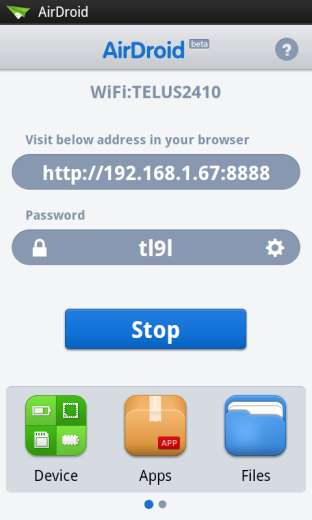
Du ser en inloggningssida. Använd koden från din Android för att logga in. Detta förhindrar obehörig åtkomst till din enhet.
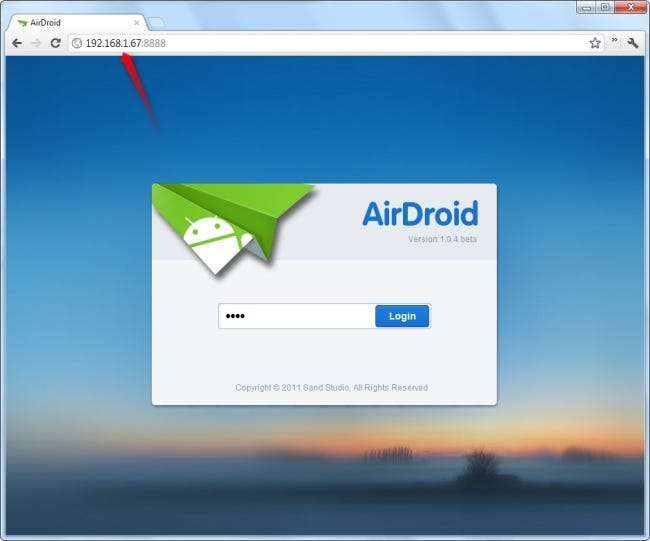
Om du inte ser en inloggningssida finns antagligen din Android-enhet och dator i olika nätverk. De måste vara i samma nätverk för att kunna ansluta. Om din dator är ansluten via en trådbunden anslutning är det möjligt att Wi-Fi-nätverket och det trådbundna nätverket är isolerade från varandra.
AirDroids startskärm
När du har anslutit ser du AirDroids huvudsida, som innehåller länkar och statistik om din enhet. Längst ner till höger ser du Wi-Fi-anslutningens styrka, celltäckning och batterinivå på din Android-enhet.

Klicka på Detalj länk för att se mer information om enhetens lagring och de filer den innehåller.
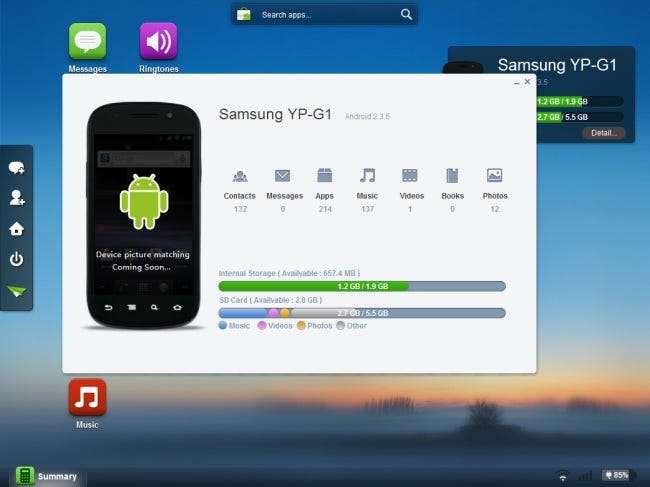
Överföra och hantera filer
Klick Filer för att visa innehållet på ditt SD-kort. Om du vill rensa bort ditt filsystem är det snabbare att ta bort filer härifrån än att gå igenom en filhanterare på din Android.
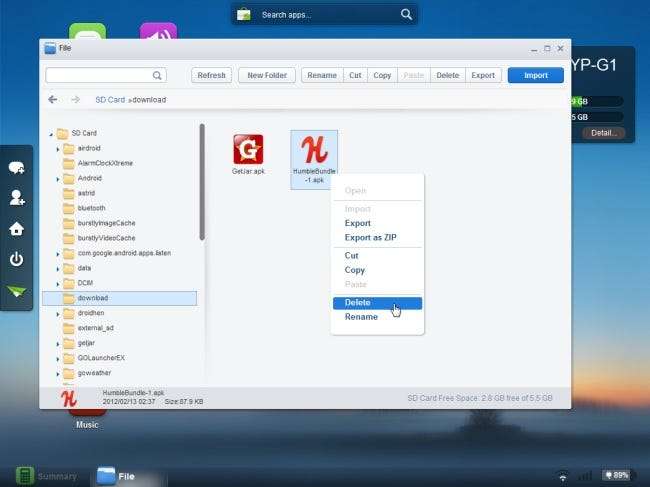
Använd högerklickmenyn för att hantera filer - Radera raderar dem permanent, medan Exportera laddar ner dem till din dator. Exportera som ZIP laddar ner flera filer eller kataloger till din dator som en enda fil.

Använd Importera -knappen för att lägga till filer till din enhet via luften utan att lyfta USB-kabeln.
Skicka textmeddelanden
Du kan skicka SMS med hjälp av Meddelanden panel. Du behöver inte hämta dina Android och skriva in meddelanden; delta i en konversation direkt från din webbläsare.

De Kontakter och Samtalsloggar paneler kan du bläddra bland dina Android-kontakter och visa dess samtalshistorik.
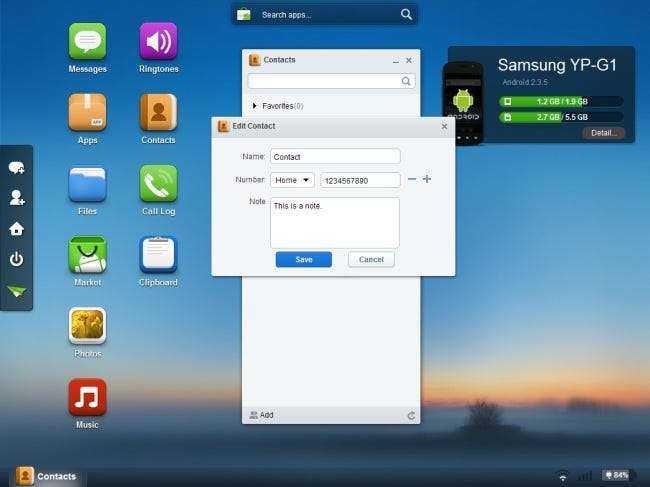
Spelar musik
De musik -panelen kan du använda din Android-enhet som en jukebox. Sök efter musik och spela upp den - du får en widget som finns kvar på AirDroids startskärm.
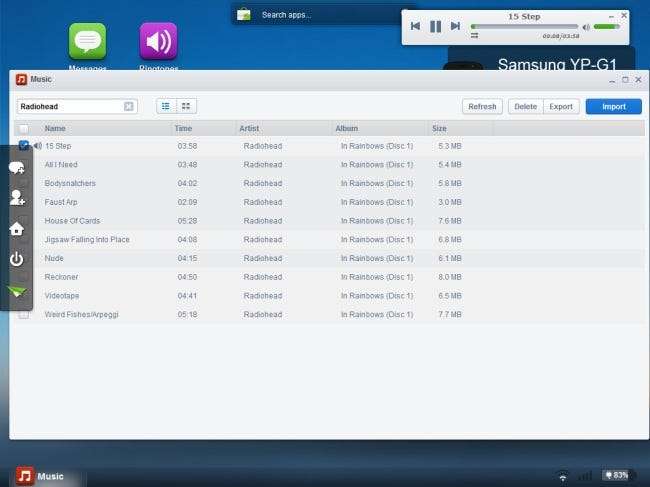
Det samma Exportera och Importera med alternativ kan du överföra musikfiler till och från din enhet.
Ringsignaler kan hanteras separat från Ringsignaler panel
Visa foton
Använd Foton panel för att visa foton på din bildskärm istället för din Android-lilla skärm.
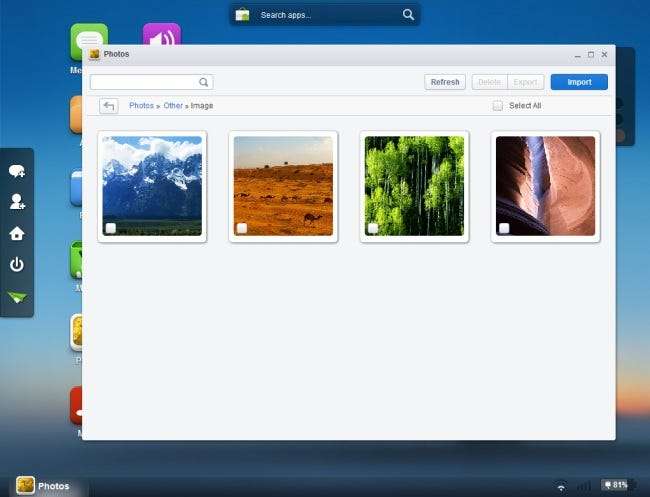
Hantera appar
Från Appar på skärmen kan du visa enhetens installerade appar. Du kan söka efter specifika appar eller sortera dem efter storlek eller installationsdatum.

Använd Avinstallera för att ta bort en app eller Exportera -knappen för att ladda ner den som en APK-fil till din dator.
Om du vill installera en app från en APK-fil, använd Installera app för att ladda upp den till din enhet och installera den. För att installera appar från Android Market, klicka på Marknadsföra ikon.
Du måste bekräfta att varje app tas bort och installeras genom att trycka på alternativet på din Android-skärm.
Använda Urklipp
Om du vill kopiera och klistra in mellan din dator och din Android använder du Urklipp alternativ. De Från enhet -knappen kopierar urklipp från din enhet till urklippslådan. De Till enhet -knappen skickar texten i rutan till Android Urklipp.
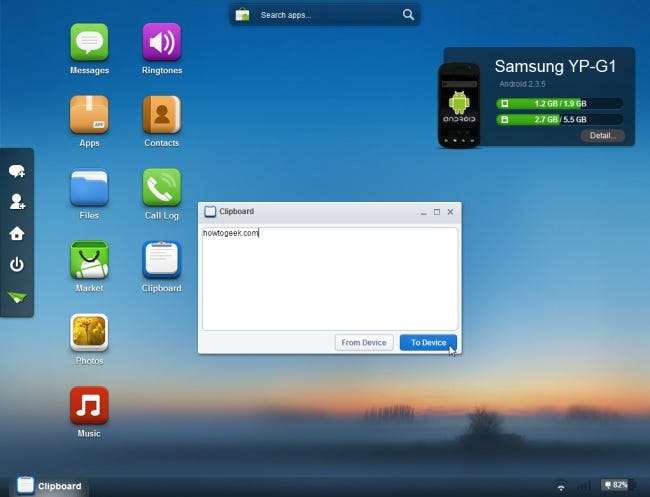
Nu är du redo att byta ut USB-kabeln med din webbläsare. Om det inte var för laddning skulle du aldrig behöva röra din Android-USB-kabel igen.







